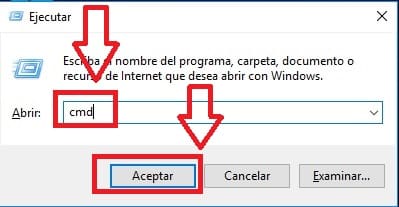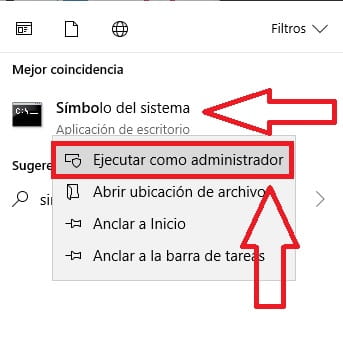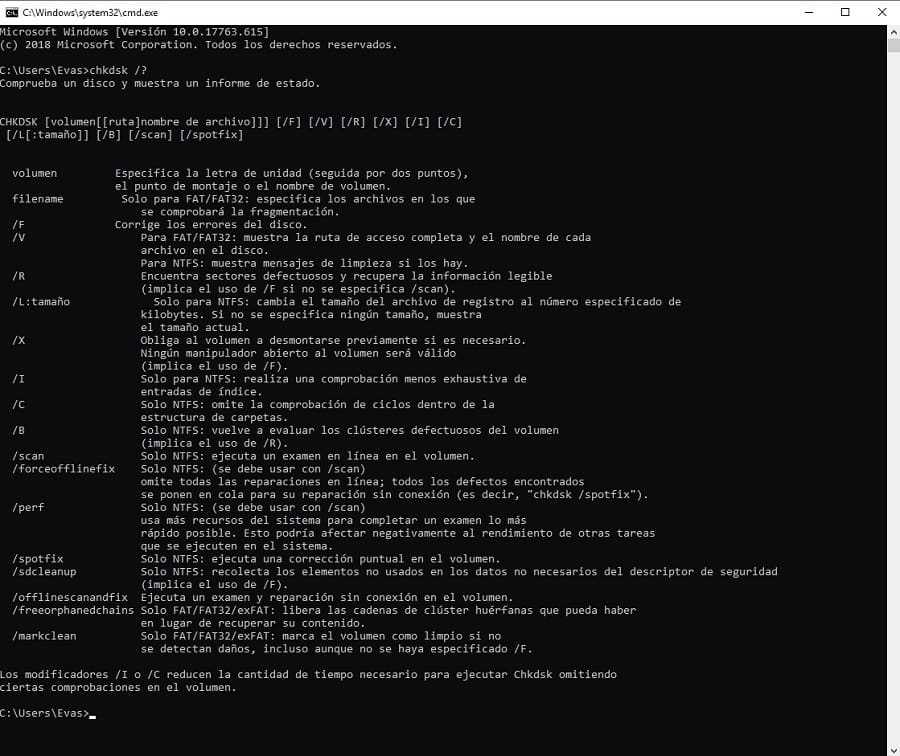Chkdsk es un comando de Windows muy poco conocido pero que es francamente útil recuerdo que ya existía en MS-DOS y me solucionaba en muchas ocasiones problemas derivados con archivos corruptos y fallos en el disco duro. Hoy en TutoWin10 veremos un tutorial sobre Chkdsk que te ayudará a solucionar errores y problemas con tu disco duro fácil y rápido.
Tabla De Contenidos
- 1 ¿ Qué Es Chkdsk Y Para Qué Sirve ?
- 2 Como Usar Chkdsk Y Como Funciona
- 3 Parámetros Chkdsk
- 3.1 Volumen
- 3.2 Chkdsk /F
- 3.3 Chkdsk /V
- 3.4 Chkdsk /R
- 3.5 Chkdsk /L:Tamaño
- 3.6 Chkdsk /X
- 3.7 Chkdsk /I
- 3.8 Chkdsk /C
- 3.9 Chkdsk /B
- 3.10 Chkdsk /Scan
- 3.11 Chkdsk /Forceofflinefix
- 3.12 Chkdsk /Perf
- 3.13 Chkdsk /Spotfix
- 3.14 Chkdsk /SDCleanup
- 3.15 Chkdsk /Offlinescanandfix
- 3.16 Chkdsk /Freeorphanedchains
- 3.17 Chkdsk /Markclean
- 4 ¿ Cuanto Tiempo Tarda ?
- 5 ¿ Qué Hacer Cuando Chkdsk Encuentra Errores ?
¿ Qué Es Chkdsk Y Para Qué Sirve ?
Chkdsk es la abreviatura de Checkdisk, básicamente es un comando usado en ordenadores que funcionaban bajo Ms-dos y Windows. Sirve para comprobar el estado de las distintas unidades de disco duro y reparar los errores en los sistemas de archivos de los mismos. Chkdsk puede llegar a reparar algunos errores físicos de discos duros e incluso recuperar la información.
Quizás Te Interese 👇👇
- La Aplicación No Se Pudo Iniciar Correctamente 0x000007b
- Solucionar Autoit Error En Windows 10, 8 y 7
- Solucionar Error MSVCP100.DLL En Windows 10, 8 y 7
- Solucionar Error FMOD.DLL
Como Usar Chkdsk Y Como Funciona
Lo primero que deberemos de hacer es entrar en el símbolo del sistema, para ello usaremos el siguiente atajo rápido de Windows:
Windows + R.
Una vez dentro escribiremos lo siguiente «CMD» sin comillas y le daremos a «Aceptar».
Es posible que a la hora de aplicar los distintos parámetros nos diga que no tenemos los privilegios suficientes, no te preocupes, para solucionar esto tan solo deberemos de abrir símbolo de sistema en modo administrador. Para hacer esto vamos a «Inicio», «Cortana» y escribimos «Símbolo del Sistema» le damos a botón derecho y le damos a «Ejecutar como Administrador».
Ahora estaremos dentro del «Símbolo del sistema», es aquí donde pondremos lo siguiente:
- Chkdsk /?
Aquí nos aparecerá todos las nomenclaturas que podemos añadir al comando Chkdsk, veamos para que sirven:
Parámetros Chkdsk
Esta sería la estructura básica de los comandos de Chkdsk:
- CHKDSK [volumen[[ruta]nombre de archivo]]] [/F] [/V] [/R] [/X] [/I] [/C]
[/L[:tamaño]] [/B] [/scan] [/spotfix]
Veamos para función tiene cada uno de ellos.
Volumen
Especifica la letra de unidad (seguida por dos puntos).
Chkdsk /F
Soluciona errores del disco duro.
Chkdsk /V
Opción válida para FAT/FAT32 nos muestra la ruta de acceso completa y los nombre de cada archivo del disco.
Chkdsk /R
Encuentra sectores defectuosos del disco y recupera la información legible.
Chkdsk /L:Tamaño
Cambia el tamaño del archivo de registro al número especificado de Kilobytes.
Chkdsk /X
Obliga al volumen a desmontarse previamente si es necesario.
Chkdsk /I
Comprobación poco exhaustiva de entradas de índice.
Chkdsk /C
Descarta la comprobación de ciclos de ciclos dentro de las estructuras de carpetas.
Chkdsk /B
Evalúa de nuevo los sectores defectuosos del volumen (necesario el uso del parámetro /R).
Chkdsk /Scan
Ejecuta un examen en línea del disco duro.
Chkdsk /Forceofflinefix
Se usa con el comando /Scan y omite las reparaciones en línea.
Chkdsk /Perf
Usa todos los recursos del PC para completar el examen del disco duro lo antes posible.
Chkdsk /Spotfix
Ejecuta un corrección puntual del disco.
Chkdsk /SDCleanup
Recoge los elementos no usados que no sean necesarios en el descriptor de seguridad.
Chkdsk /Offlinescanandfix
Examen con reparación sin conexión en el volumen.
Chkdsk /Freeorphanedchains
Comando para liberar las cadenas de clúster que han quedado huérfanas al recuperar el contenido.
Chkdsk /Markclean
Señala el volumen como limpio en el caso de no encontrar fallos.
¿ Cuanto Tiempo Tarda ?
Esto dependerá en gran medida del volumen del disco duro a analizar y los parámetros que apliquemos, pueden ir desde minutos hasta horas.
¿ Qué Hacer Cuando Chkdsk Encuentra Errores ?
Lo mejor es usar alguno de estos programar para recuperar archivos borrados con los que arreglar los cluster, también es recomendable usar programas para clonar discos duros de esta manera podrás evitar la pérdida datos. Estas soluciones son temporales ya que lo mejor es comprar un disco duro SSD y volcar en el toda nuestra copia de seguridad del sistema.
¿ Y tu conocías este comando ?, si tienes alguna duda siempre puedes dejarme un comentario, prometo contestar. No olvides compartir este artículo con tus redes sociales,🙏 por favor, eso me ayudaría mucho… ¡ gracias !.